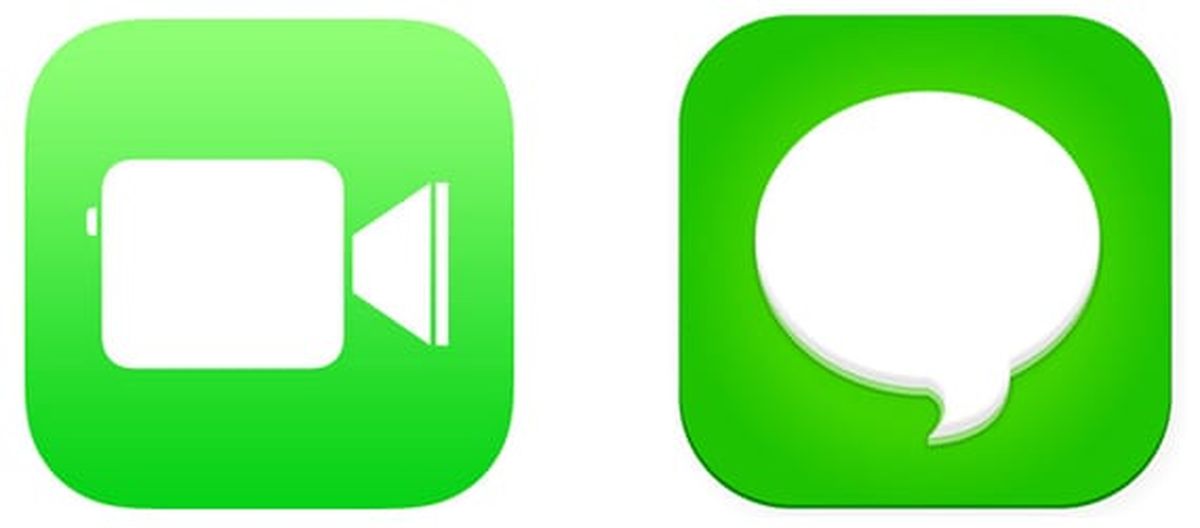Dzisiaj powiemy Ci, jak naprawić błędy aktywacji w iMessage i Facetime w iOS 7. Niektórzy użytkownicy iOS 7 mają problemy z aktywacją iMessage i FaceTime na nowo zaktualizowanym iPhonie, iPadzie i iPodzie Touch. Niektóre problemy pojawiły się podczas początkowej fali aktualizacji wprowadzanych w tym samym czasie, kiedy można było ją oficjalnie pobrać. Żaden użytkownik nie chciał być ostatnim, który zainstaluje najnowszą przeprojektowaną wersję iOS firmy Apple. Ale po przejściu burzy niektórzy użytkownicy nadal mają problemy z aktywacją usług iMessage i FaceTime.
Jak naprawić błędy aktywacji w iMessage i Facetime w iOS 7?
Większość komunikatów o błędach aktywacji w obu przypadkach, zarówno dla iMessage, jak i Facetime, to „Oczekiwanie na aktywację” bez odpowiedzi iPhone’a na żadną inną funkcję lub „Wystąpił błąd podczas aktywacji. Proszę spróbuj ponownie.”

W Actualidad iPad postaramy się rozwiązać ten problem i aby urządzenia, w których masz problemy, mogły wreszcie działać w 100%. Dla nich musisz wykonać poniższe czynności:

Potwierdź, że nasz Apple ID jest poprawnie skonfigurowany dla iMessage i Facetime
- iMessage: Kliknij Ustawienia, Wiadomości i iMessage. Kliknij Wyślij i odbierz. Tutaj sprawdzimy, czy nasz identyfikator Apple ID i numer telefonu (jeśli istnieje) są poprawne. Kliknij Apple ID, aby zmienić użytkownika, jeśli nie jest to właściwy, aby go zmodyfikować.
- FaceTime: W Ustawieniach FaceTime sprawdza, czy identyfikator Apple ID jest poprawny, wraz z adresem e-mail i adresem e-mail.
Odłącz obie usługi
- iMessage: Ustawienia, Wiadomości, naciśnij opcję, aby wyłączyć. Czekamy kilka sekund i aktywujemy go ponownie, naciskając tę samą zakładkę.
- FaceTime: Ustawienia, FaceTime, naciśnij opcję, aby wyłączyć. Podobnie jak w przypadku iMessage, czekamy kilka sekund i ponownie go aktywujemy.
Zrestartować ustawienia sieci
Podczas resetowania ustawień sieciowych będziesz musiał ponownie skonfigurować wszystkie sieci Wi-Fi, które posiadałeś wcześniej. Uzyskaj dostęp przez Ustawienia, Ogólne, Resetuj i wybierz Resetuj ustawienia sieciowe.
Jeśli urządzenie jest zablokowane hasłem, przed zresetowaniem ustawień konieczne będzie jego wprowadzenie. Po zresetowaniu ustawień dodaj Wi-Fi, z którego zwykle korzystasz, i sprawdź, czy działają iMessage i FaceTime. Wyślij iMessage do kogoś, kto również korzysta z tego samego systemu (dla pewności, po wybraniu kontaktu będzie on niebieski, wraz z przyciskiem Wyślij, jeśli zarówno kontakt, jak i przycisk są zielone, iMessage nie jest dostępny).
Aby sprawdzić, czy FaceTime działa, spróbuj nawiązać połączenie audio przed połączeniem wideo. Połączenia audio zużywają mniej przepustowości niż połączenia wideo i odkryliśmy, że powodują problemy podobne do tych wymienionych w tym artykule.
Uruchom ponownie iPhone’a
Wyłącz iPhone’a i włącz go ponownie. Naciśnij i przytrzymaj przycisk zasilania, gdy pojawi się opcja Przesuń do wyłączenia, wyłącz urządzenie. Aby go włączyć, po prostu naciśnij i przytrzymaj przycisk zasilania przez kilka sekund.
Teraz nadszedł czas, aby sprawdzić, czy zarówno iMessage, jak i FaceTime działają idealnie. Wyślij wiadomość iMessage lub nawiąż połączenie FaceTime. Wszystko powinno działać idealnie.
Wciąż nie działa? Alternatywne rozwiązania błędów aktywacji w iMessage i Facetime w iOS 7
W bardzo szczególnych sytuacjach może się to zdarzyć. Aby go rozwiązać, najlepiej jest przywrócić urządzenie do ustawień fabrycznych. Aby nie stracić żadnych informacji, najpierw należy połączyć go z iTunes i wykonać kopię zapasową (odbywa się to automatycznie przy każdym połączeniu). Po wykonaniu kopii zapasowej przejdź do Ustawienia, Ogólne i Wymaż całą zawartość i ustawienia. Na ekranie iPhone’a pojawi się następujący komunikat: „Wszystkie dane i zawartość zostaną usunięte, a wszystkie ustawienia zostaną zresetowane”. Kliknij Usuń.
Po zresetowaniu wszystkich ustawień system iOS 7 poinformuje Cię o krokach, które należy wykonać, aby aktywować wszystkie usługi, w tym iMessage i FaceTime. Po sprawdzeniu, czy wszystko działa dobrze, zarówno iMessage, jak i FaceTime to czas, aby podłączyć go z powrotem do iTunes i przywrócić iPhone’a z wcześniej utworzoną kopią.
Możliwe, że utworzenie nowego Apple ID może rozwiązać problem. Ale biorąc pod uwagę wszystkie opcje, z którymi jest powiązany, lepiej oddać go do serwisu technicznego, ponieważ może to nie być problem ustawień, ale sprzętu.